|
Win11怎么直接显示更多选项?最近不少小伙伴再升级了最新的Win11操作系统之后,发现鼠标右键桌面的菜单需要点击更多选项才能找到想要的内容,那么怎么设置才能直接显示更多选项呢?下面小编就带着大家一起具体来看看操作方法吧! Win11右键直接显示更多选项方法
一、使用注册表修改 首先,通过修改注册表,我们就可以将Win11的右键菜单改为老样式。下面是具体的方法。 运行“regedit”,开启注册表编辑器,定位到“HKEY_CURRENT_USER\SOFTWARE\CLASSES\CLSID”; 接着,右键点击“CLSID”键值,新建一个名为{86ca1aa0-34aa-4e8b-a509-50c905bae2a2}的项; 右键点击新创建的项,新建一个名为InprocServer32的项,按下回车键保存; 最后选择新创建的项,然后双击右侧窗格中的默认条目,什么内容都不需要输入,按下回车键。 保存注册表后,重启explorer.exe,即可看到右键菜单恢复成旧样式了。 如果想要恢复成为Win11的设计,那么删掉InprocServer32的项就可以了。 二、使用软件修改 注册表的操作比较复杂,没有经验的朋友容易出错,藉此我们也可以利用一些软件进行修改。例如这款“Windows 11 Classic Context Menu”。 下载地址:https://www.xitongzhijia.net/soft/231345.html Windows 11 Classic Context Menu的原理是和上文修改注册表的方法一样的,只不过它将这些步骤封装成为了一个绿色小软件,点击一下就可以修改注册表,实现同样的功效。 下载Windows 11 Classic Context Menu后,打开则可以看到三个选项,分别对应“经典右键菜单”、“默认右键菜单”和“重启explorer.exe”。 大家只需要点击切换菜单样式后,再点击重启Explorer,就可以自由切换经典的菜单样式,和Win11默认的菜单样式了。 本文标题:Win11怎么直接显示更多选项?Win11右键直接显示更多选项方法 |
新手学电脑相关文章推荐
热门新手学电脑文章推荐
新手学电脑文章阅读排
- Win10电脑怎么一键修复所有dll缺失?
- Win10系统pci内存控制器感叹号的处理方法
- Win10玩魔兽争霸搜狗拼音输入法不显示的解决
- Win10如何一键锁屏 Win10怎么设置一键锁屏
- Win10如何关闭驱动自动更新?Win10关闭驱动自
- 世界之窗浏览器缓存怎么清理?Win10清除世界
- Win10本地帐户和微软账户相互切换发生0x80070
- Win10立体声混音怎么打开?立体声混音打开或
- Win10系统怎么让文件显示后缀名?Win10系统文
- Win10文件夹重命名不了怎么办?Win10修改不了
- Win10 modern应用闪退如何修复?
- VirtualBox安装Win10花屏的解决方案
- Win10自带虚拟机在哪里打开?Win10自带虚拟机
- Win10所有浏览器闪退如何解决?
- Win10 S与Win10专业版/家庭版有何区别?一张
- Win10右键菜单中的“配置可交换显示卡”选项
- Windows10系统设置操作中心常驻的方法
- Win10卸载WiFi共享精灵后联网失败的解决方法
- Win10应用连接器的使用方法
- Win10使用cipher工具彻底删除硬盘文件的方法
◎ > 电脑入门 > 新手学电脑 > INTRODUCE
Win11怎么直接显示更多选项?Win11右键直接显示更多选项方法
顶一下
(0)
0%
踩一下
(0)
0%
------分隔线----------------------------

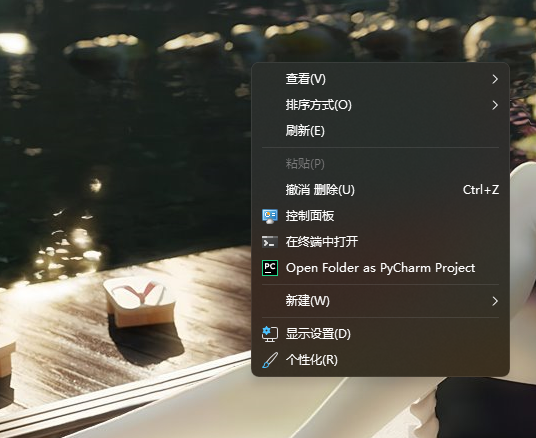
谈谈您对该文章的看